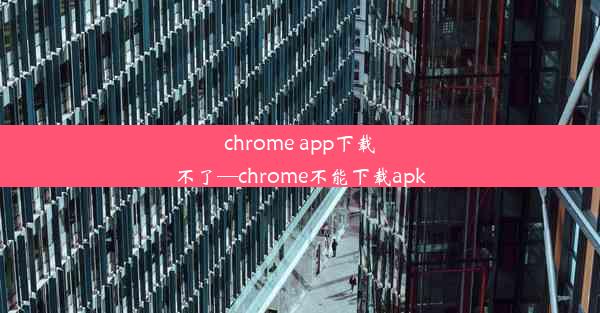谷歌浏览器下载速度慢—谷歌浏览器下载速度慢怎么设置
 谷歌浏览器电脑版
谷歌浏览器电脑版
硬件:Windows系统 版本:11.1.1.22 大小:9.75MB 语言:简体中文 评分: 发布:2020-02-05 更新:2024-11-08 厂商:谷歌信息技术(中国)有限公司
 谷歌浏览器安卓版
谷歌浏览器安卓版
硬件:安卓系统 版本:122.0.3.464 大小:187.94MB 厂商:Google Inc. 发布:2022-03-29 更新:2024-10-30
 谷歌浏览器苹果版
谷歌浏览器苹果版
硬件:苹果系统 版本:130.0.6723.37 大小:207.1 MB 厂商:Google LLC 发布:2020-04-03 更新:2024-06-12
跳转至官网

随着互联网的普及,谷歌浏览器因其强大的功能和简洁的界面受到了广大用户的喜爱。有些用户在使用过程中会遇到下载速度慢的问题,这不仅影响了用户体验,还可能耽误重要文件的下载。本文将为您解析谷歌浏览器下载速度慢的原因,并提供相应的解决方法。
二、原因分析
1. 网络连接问题:下载速度慢最常见的原因是网络连接不稳定或速度较慢。
2. 浏览器缓存过多:长时间使用浏览器,缓存文件会越来越多,占用大量磁盘空间,导致下载速度变慢。
3. 插件或扩展程序:某些插件或扩展程序可能会干扰浏览器的正常下载功能。
4. 浏览器设置:浏览器的一些默认设置可能限制了下载速度。
5. 服务器问题:有时候,下载速度慢可能是由于服务器负载过高或维护导致的。
三、检查网络连接
在解决下载速度慢的问题之前,首先需要检查您的网络连接是否稳定。可以通过以下步骤进行:
1. 检查您的网络连接是否正常,可以尝试重启路由器或联系网络服务提供商。
2. 使用网络速度测试工具检测您的网络速度,确保下载速度符合预期。
四、清理浏览器缓存
长时间积累的缓存文件可能会影响下载速度。以下是如何清理谷歌浏览器缓存的步骤:
1. 打开谷歌浏览器,点击右上角的三个点,选择设置。
2. 在设置页面中,找到隐私和安全部分,点击清除浏览数据。
3. 在弹出的窗口中,勾选缓存和网站数据,然后点击清除数据。
五、禁用不必要的插件和扩展程序
某些插件或扩展程序可能会影响下载速度。您可以按照以下步骤禁用或删除不必要的插件和扩展程序:
1. 打开谷歌浏览器,点击右上角的三个点,选择更多工具。
2. 点击扩展程序,在列表中找到不必要的插件或扩展程序,点击禁用或删除。
六、调整浏览器设置
谷歌浏览器的一些设置可能会限制下载速度。以下是一些调整建议:
1. 打开谷歌浏览器,点击右上角的三个点,选择设置。
2. 在设置页面中,找到下载部分,确保下载文件夹设置正确。
3. 勾选打开下载文件夹以方便管理下载文件。
七、检查服务器状态
如果下载速度慢是由于服务器问题,您可以尝试以下方法:
1. 检查目标网站的服务器状态,看是否有维护或故障信息。
2. 尝试在非高峰时段下载,以减少服务器负载。
谷歌浏览器下载速度慢可能是由多种原因导致的。通过检查网络连接、清理缓存、禁用不必要的插件、调整浏览器设置以及检查服务器状态等方法,您可以有效地提高下载速度。希望本文能帮助到您解决谷歌浏览器下载速度慢的问题。